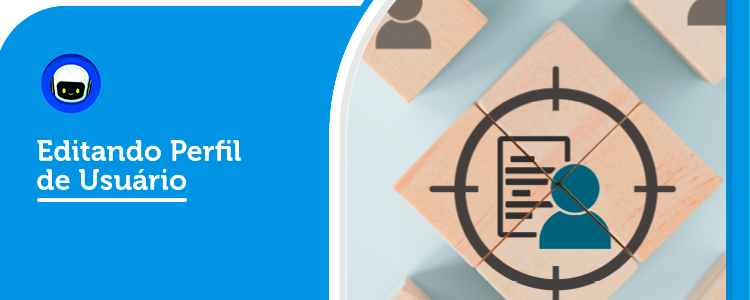
A funcionalidade de gerenciar o perfil de usuário possibilita que o gestor da plataforma (que possua um usuário administrador) escolha em qual tela os usuários da plataforma irão visualizar assim que acessarem a mesma.
Passo 1. Para visualizar este recurso, com o usuário admin., acesse “NEXT Dashboard” e na aba "NEXT", acesse “Ativação das funcionalidades”:
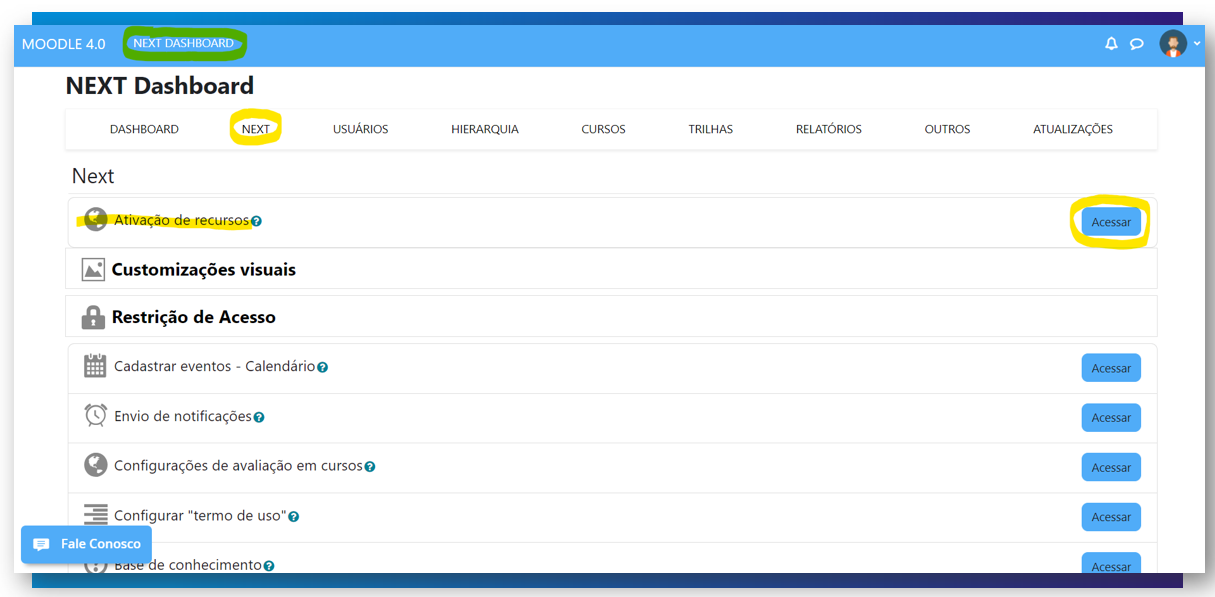
Passo 2. Você será redirecionado(a) à página de habilitação de algumas funcionalidades, localize “Editar perfil de usuário” na aba "Perfil do usuário" e clique sob a caixa de seleção ao lado e depois "Salvar a mudanças". Você consegue desabilitar que o próprio usuário consiga alterar informações do próprio perfil dele, como nome, sobrenome email.
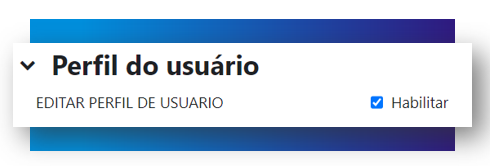
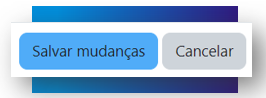
Configurações Globais - Ativação de Recursos
Escolha as funcionalidades que serão ativas da sua plataforma LMS NEXT:
https://skill.tomticket.com/kb/ferramentas/pagina-principal-de-login
Customização da Plataforma (Tela de login)
Customize também o botão de login da sua plataforma LMS NEXT:
https://skill.tomticket.com/kb/dashboard/novo-mudar-layout-da-pagina-de-login-botao
Capa de Categoria
Customize também as capas de suas categorias:
https://skill.tomticket.com/kb/cursos/novo-como-inserir-uma-imagem-de-capa-na-categoria
Customização dos Cards
Você também pode customizar os cards de progresso da sua plataforma LMS NEXT, acesse este artigo pra saber mais:
Notificação de Inscrição via Push
Para ativar as notificações via push da sua plataforma LMS NEXT, acesse este artigo pra saber mais:
https://skill.tomticket.com/kb/ferramentas/notificacao-de-inscricao-via-push